Как исправить Spotify Web Player, не работающий во всех браузерах
Опубликовано: 2021-08-14Подробное руководство по устранению неполадок о том, как исправить веб-плеер Spotify, не работающий во всех браузерах. Читайте весь пост для получения полной информации.
Spotify — одна из лучших платформ для наслаждения музыкальной вселенной прямо через веб-браузер. Если вы также являетесь пользователем Spotify, вы должны использовать его на своих ноутбуках или компьютерах. Разве это не так?
В связи с этим многие пользователи недавно сообщили, что проигрыватель Spotify не работает должным образом в веб-браузерах. Если вы тоже из их числа, то не переживайте, мы сможем помочь. Хотя это очень расстраивает, когда вы хотите слушать любимую музыку, вы не можете этого сделать, потому что ваш веб-плеер Spotify не работает. Но пытались ли вы когда-нибудь выяснить, почему это часто происходит? Что ж, за этим неудобством может быть несколько причин, таких как поврежденные или поврежденные системные файлы, устаревшие драйверы устройств, плохое сетевое соединение, кеш, файлы cookie браузера и многое другое.
Какой бы ни была причина, будьте уверены, что проблема решаема. К счастью, есть несколько обходных путей, которые могут решить эту проблему. В этой записи мы собираемся обсудить каждый, давайте перейдем к следующему разделу и узнаем все подробно.
Самый рабочий способ исправить то, что Spotify Web Player не работает во всех браузерах (рекомендуется)
Следите за тем, чтобы драйверы устройств всегда были в актуальном состоянии. Чтобы сделать это довольно легко, вы можете использовать Bit Driver Updater, всемирно известное средство обновления драйверов для исправления всех неисправных драйверов одним щелчком мыши. Инструмент упрощает обновление драйверов, автоматизируя каждую функцию. Кроме того, программное обеспечение автоматически создает резервные копии установленных в настоящее время драйверов и дает пользователям полную гибкость для их восстановления при необходимости. Нажмите кнопку загрузки ниже, чтобы получить Bit Driver Updater бесплатно.

Простые и быстрые решения для исправления Spotify Web Player, не работающего во всех браузерах
Исправьте веб-плеер Spotify, не работающий с распространенными, но удобными решениями, представленными ниже. Тем не менее, вам не нужно пробовать все из них, просто пробуйте каждый, пока не найдете то, что вам подходит. Давайте прочитаем их ниже.
Решение 1. Проверьте подключение к Интернету
Мы начнем с самого очевидного и работающего решения, т. е. проверки вашего интернет-соединения. Если ваш веб-плеер Spotify внезапно перестает работать или вы пытаетесь воспроизвести его снова, но ничего не происходит, возможно, в этом виноват ваш интернет.
Итак, было бы здорово, если бы вы могли проверить свое сетевое соединение. Для этого сначала попробуйте запустить другой сайт. Если они не открываются или долго загружаются, то это из-за низкой скорости интернета. Но, если на всякий случай ничего не происходит, то перейдите к своим системным значкам. После этого щелкните правой кнопкой мыши значок LAN или WIFI и выберите «Устранение неполадок». Средство устранения неполадок может решить распространенные проблемы, но если в этом случае вы столкнетесь с ошибкой DNS-сервер недоступен, вам необходимо перезагрузить модем.
И если, к сожалению, перезагрузка модема не может решить проблему, то попробуйте лучший вариант, указанный ниже.
Читайте также: исправить ошибку «DNS-сервер не отвечает» в Windows 10/8/7
Решение 2. Обратитесь за помощью в режиме инкогнито
Если веб-плеер Spotify не отвечает в вашем браузере по умолчанию, мы рекомендуем вам использовать режим инкогнито. Это браузер, который не хранит вашу историю или какую-либо информацию. Возможно, вы ошибочно настроили параметры браузера по умолчанию, и это несовместимо с веб-приложением Spotify. Тогда переход в режим инкогнито — единственный выход. Откройте веб-плеер Spotify в браузере Incognito, следуя инструкциям ниже:
Шаг 1: Нажмите на трехточечный значок в правом верхнем углу браузера.
Шаг 2: Затем выберите параметр «Новое окно в режиме инкогнито » в списке контекстного меню и щелкните его.
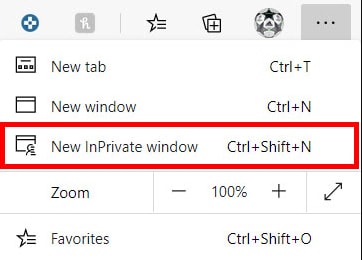
Шаг 3: Когда вы находитесь в режиме инкогнито, найдите веб-приложение Spotify и проверьте, правильно ли оно работает.
Кроме того, если вы являетесь пользователем Chrome и Edge, вы можете открыть окно в режиме инкогнито, просто нажав одновременно клавиши CTRL + SHIFT + N. А если вы используете браузер Firefox, то одновременно нажмите клавиши CTRL+SHIFT+P на клавиатуре.
Решение 3. Удалить данные просмотра
Если вышеуказанные исправления не заставляют ваш Spotify работать в вашем браузере, то вполне вероятно, что с вашим браузером что-то не так. Для этого вы можете попытаться очистить данные браузера, такие как файлы cookie, историю просмотров и кеш.
Многие пользователи предпочитают использовать браузер Chrome, поэтому давайте возьмем его в качестве примера, откроем пустую вкладку и одновременно нажмем клавиши CTRL + SHIFT + Delete , чтобы открыть окно с четкими данными просмотра, как показано ниже.

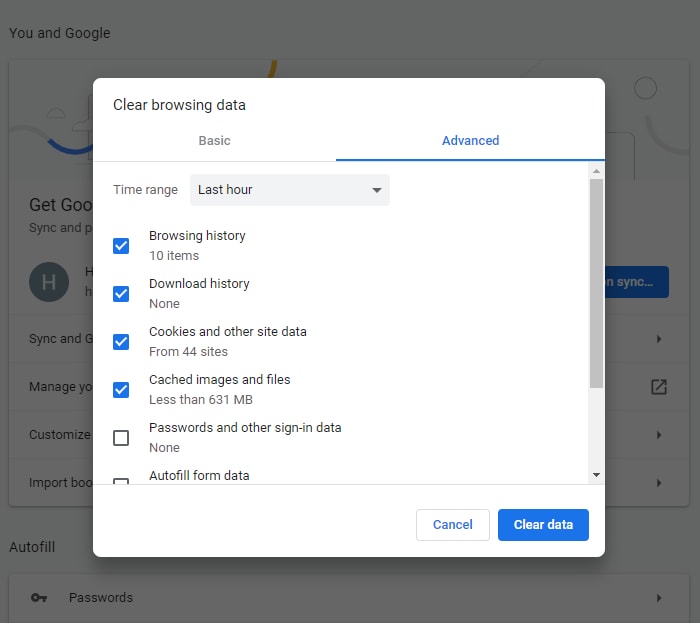
На всякий случай, если удаление файлов кеша, история просмотров не устраняет проблему с неработающим веб-плеером Spotify, ознакомьтесь с другими решениями, упомянутыми ниже.
Читайте также: Как очистить кэш в браузерах Chrome, Firefox, Safari и IE
Решение 4. Попробуйте очистить DNS
ПК требует адрес от DNS-сервера для доступа к веб-сайту, когда данные DNS повреждены или недействительны, вы можете столкнуться с проблемой, когда Spotify не работает. Но не волнуйтесь, это можно решить, очистив DNS. Это очистит недопустимые данные кэша DNS. Вот как это сделать:
Шаг 1: Откройте диалоговое окно «Выполнить» с помощью сочетания клавиш Windows Logo + R.
Шаг 2: Затем введите cmd в поле «Выполнить» и нажмите клавиши Enter + SHIFT . Если в этом случае поле запрашивает разрешение, нажмите ДА.
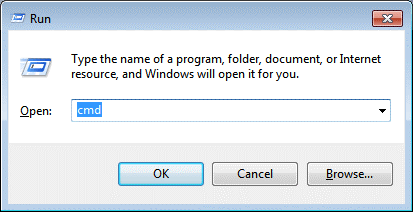
Шаг 3: Когда появится окно командной строки, введите следующую команду и нажмите клавишу Enter на клавиатуре.
ipconfig /flushdns
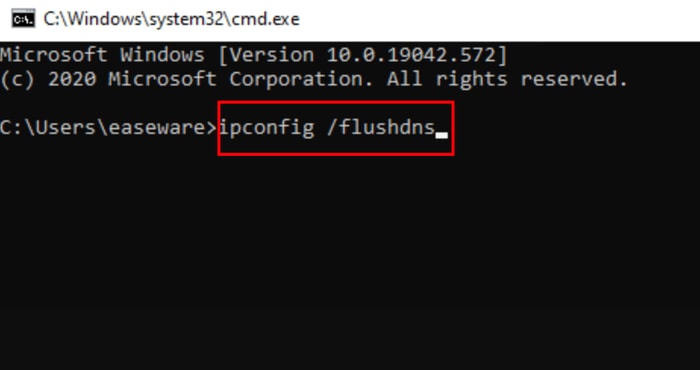
Шаг 4. Подождите некоторое время, пока данные кэша DNS не будут успешно очищены .
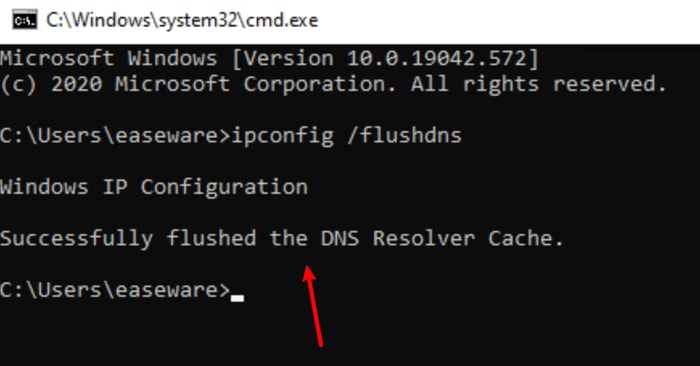
Выполните вышеупомянутые шаги, а затем проверьте, устранена ли проблема с неработающим веб-плеером Spotify или нет.
Читайте также: Как изменить обложку плейлиста Spotify | Изменить изображение плейлиста на Spotify
Решение 5. Обновите драйверы устройств
Устаревшие драйверы устройств в основном ответственны за ошибки ПК. Будь то плавная игра в онлайн-игру или прослушивание любимой песни с помощью веб-плеера, такого как Spotify, драйверы играют важную роль. Когда эти драйверы устройств повреждены или устарели, это влияет на общую производительность вашей машины. Поэтому крайне важно время от времени обновлять драйверы устройств.
Для этого легко и быстро вы можете использовать стороннее программное обеспечение для обновления драйверов, такое как Bit Driver Updater. Это одна из самых специализированных утилит для обновления всех устаревших драйверов всего несколькими щелчками мыши. С помощью этого программного обеспечения вы также можете исправить многочисленные проблемы, связанные с Windows, такие как ошибки «Синий экран смерти», регулярные сбои системы, низкая производительность ПК и многое другое.
Ниже приведено полное руководство по обновлению драйверов с помощью универсального решения Bit Driver Updater:
Шаг 1: Нажмите на ссылку ниже, чтобы загрузить Bit Driver Updater бесплатно.

Шаг 2: Затем запустите установочный файл, дважды щелкнув его, и следуйте инструкциям на экране , чтобы установить Bit Driver Updater на свой компьютер.
Шаг 3. После этого на рабочем столе дважды щелкните средство обновления битовых драйверов, чтобы вызвать его на своем ПК, а затем подождите, пока программное обеспечение не просканирует ваш компьютер на наличие неисправных, сломанных или устаревших драйверов.
Примечание . Пользователь также может запустить сканирование вручную. Для этого просто нажмите кнопку «Сканировать» в левой панели меню.
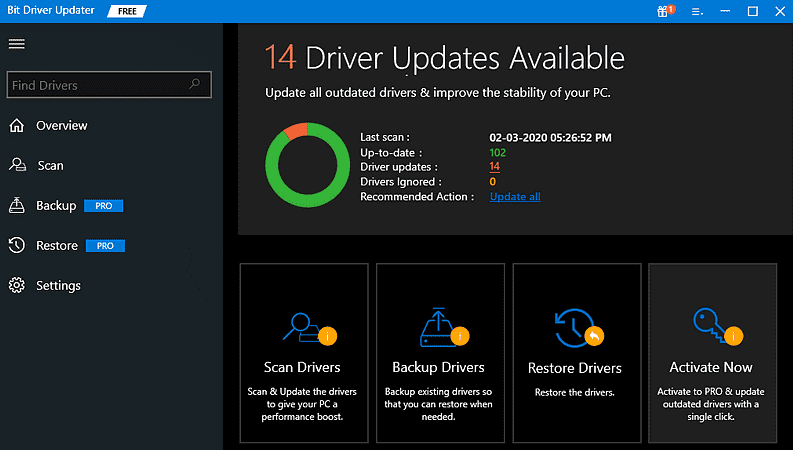
Шаг 4: Проверьте результаты сканирования и нажмите « Обновить все ».
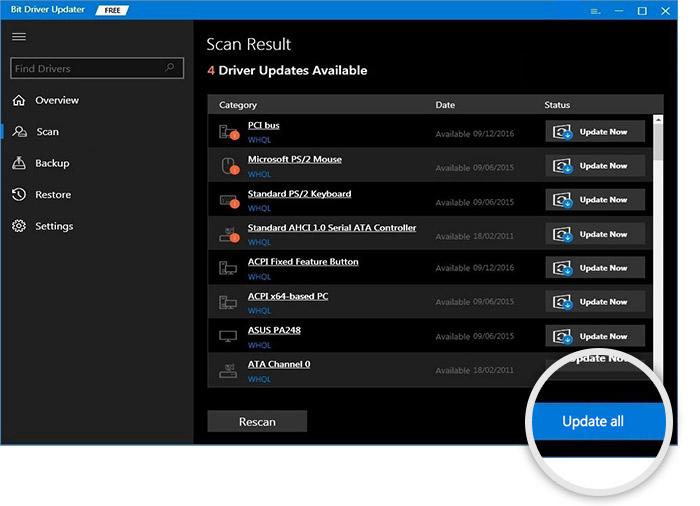
Там у вас есть последние обновления драйверов Windows для вашего ПК. Bit Driver Updater доступен в двух версиях: бесплатная и профессиональная версии. Однако было бы здорово, если бы вы обновляли устаревшие драйверы с помощью профессиональной версии Bit Driver Updater.
Потому что бесплатная версия не позволит вам получить доступ к расширенным функциям программного обеспечения. Кроме того, профессиональная версия автоматически создает резервную копию существующих драйверов перед внесением каких-либо изменений, поэтому, если произойдет какой-либо сбой, вы сможете без проблем восстановить более старую версию драйверов. После обновления устаревших драйверов устройств проблема с неработающим веб-плеером Spotify должна быть устранена.
Читайте также: Как обновить аудиодрайверы в Windows 10, 8, 7
Spotify Web Player не работает во всех браузерах: ИСПРАВЛЕНО
Итак, это возможные решения, которые могут заставить ваш Spotify снова работать в предпочитаемом вами браузере. Мы надеемся, что вышеупомянутые решения помогут вам исправить веб-плеер Spotify, не работающий во всех браузерах.
Расскажите нам в разделе комментариев ниже, какое решение сработало для вас лучше всего. Кроме того, прокомментируйте, если у вас есть вопросы, дополнительные предложения или идеи.
Наконец, подпишитесь на нашу рассылку новостей, чтобы получать больше блогов и информации, связанных с технологиями. В дополнение к этому следите за нами в социальных сетях, таких как Facebook, Twitter, Instagram и Pinterest, чтобы получать немедленные обновления.
